win10睡眠没反应怎么办 win10无法睡眠如何解决
更新时间:2021-06-29 16:11:36作者:huige
睡眠是iwn10系统中自带的一个节能功能,进入睡眠可以节约很多电量,可是最近有不少win10系统原版纯净版用户发现进入睡眠没反应的情况,那么遇到这样的问题该怎么办才好呢?别着急,下文给大家讲解一下win10无法睡眠的详细解决方法吧。
解决方法如下:
1、打开“开始菜单”,直接键入“gpedit.msc”搜索组策略编辑器并打开。
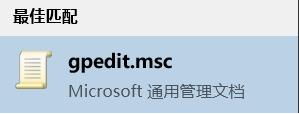
2、在左侧的窗格中找到“计算机配置-管理模板-系统-电源管理-睡眠设置”。
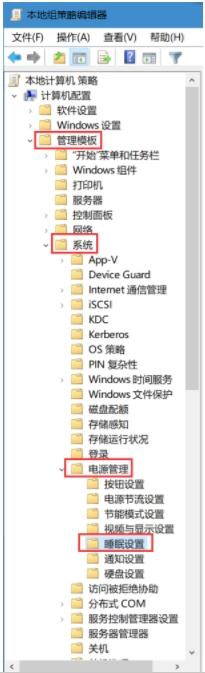
3、在组策略中找到“睡眠时允许待机(S1-S3)”两项策略。
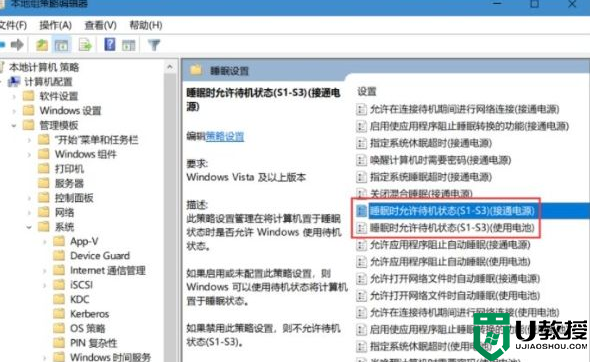
4、然后把个项目分别双击打开修改为“未配置”。
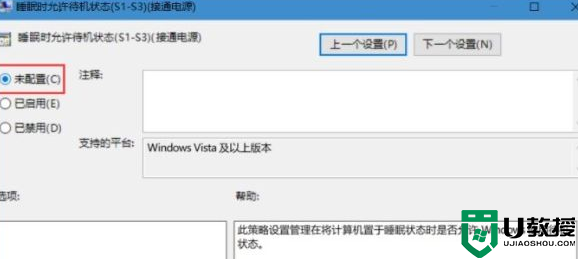
5、确定保存后就我们再重启启动一下计算机,就可以测试是不是能进入睡眠了。
关于win10睡眠没反应的详细解决方法就给大家讲述到这里了,只要按照上面的方法来操作,就可以成功进入睡眠了。
win10睡眠没反应怎么办 win10无法睡眠如何解决相关教程
- Win10系统怎么没有睡眠怎么办?没有睡眠的解决方法
- Win10系统怎么没有睡眠怎么办?没有睡眠的解决方法
- w10系统没有睡眠怎么办 win10怎么没有睡眠模式
- win10睡眠后蓝屏重启怎么办 win10电脑睡眠后蓝屏重启解决方案
- w10打开睡眠模式不睡眠怎么办 w10开启睡眠模式不睡眠解决方法
- win10解除睡眠状态如何设置 win10如何取消睡眠模式
- win10休眠 睡眠有什么区别 win10休眠和睡眠哪个好
- win10睡眠后鼠标无法唤醒怎么办 win10睡眠无法用鼠标键盘唤醒解决方法
- 怎么设置win10睡眠不断网 win10睡眠网络断开怎么办
- windows10睡眠为啥只是黑屏 win10睡眠只黑屏不锁屏的解决步骤
- Win11如何替换dll文件 Win11替换dll文件的方法 系统之家
- Win10系统播放器无法正常运行怎么办 系统之家
- 李斌 蔚来手机进展顺利 一年内要换手机的用户可以等等 系统之家
- 数据显示特斯拉Cybertruck电动皮卡已预订超过160万辆 系统之家
- 小米智能生态新品预热 包括小米首款高性能桌面生产力产品 系统之家
- 微软建议索尼让第一方游戏首发加入 PS Plus 订阅库 从而与 XGP 竞争 系统之家
热门推荐
win10系统教程推荐
- 1 window10投屏步骤 windows10电脑如何投屏
- 2 Win10声音调节不了为什么 Win10无法调节声音的解决方案
- 3 怎样取消win10电脑开机密码 win10取消开机密码的方法步骤
- 4 win10关闭通知弹窗设置方法 win10怎么关闭弹窗通知
- 5 重装win10系统usb失灵怎么办 win10系统重装后usb失灵修复方法
- 6 win10免驱无线网卡无法识别怎么办 win10无法识别无线网卡免驱版处理方法
- 7 修复win10系统蓝屏提示system service exception错误方法
- 8 win10未分配磁盘合并设置方法 win10怎么把两个未分配磁盘合并
- 9 如何提高cf的fps值win10 win10 cf的fps低怎么办
- 10 win10锁屏不显示时间怎么办 win10锁屏没有显示时间处理方法

